Chrome 89 新功能一览,性能提升明显,大量 DevTools 新特性!
今天 Chrome 更新了最新版本 Chrome89,新版本在启动、响应速度上更快,同时 CPU 占用率大幅下降。
比如,提供前进后退缓存(20%的页面可瞬时进退)等特性,号称启动速度快了 25%、载入页面速度快了 7%、CPU 占用减少了 5 倍、可增加额外 1.25 小时续航,内存占用量也优化了。
原文:https://developers.google.com/web/updates/2021/01/devtools
下面来具体看看更新了哪些内容。
1. Elements 面板相关更新
支持选择 CSS 的 :target 伪类
现在可以使用 DevTools 选中和检查 :target 状态。
在 Elements 面板中,选择一个元素,可以在右侧切换 :target。
当 URL 中的 hash 和 DOM 元素的 id 相同时,将触发该元素的 :target 伪类。可以点击这个 Demo 看看效果,这个新的 DevTools 特性可以让你测试这些样式,而不必一直手动更改 URL。
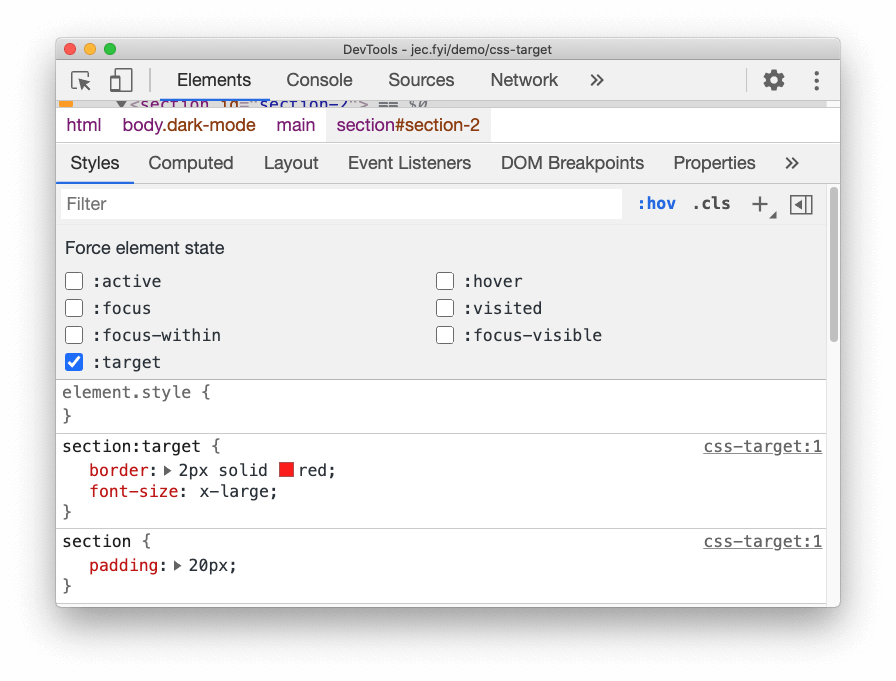
:target state对应 Chromium issue: 1156628
复制 DOM 元素的新选项
右键单击元素面板中的一个元素,选择 Duplicate element,将在其下面快速创建一个新元素。
或者,你可以使用键盘快捷键复制元素:
Mac: Shift+Option+⬇️Window/ Linux: Shift+Alt+⬇️
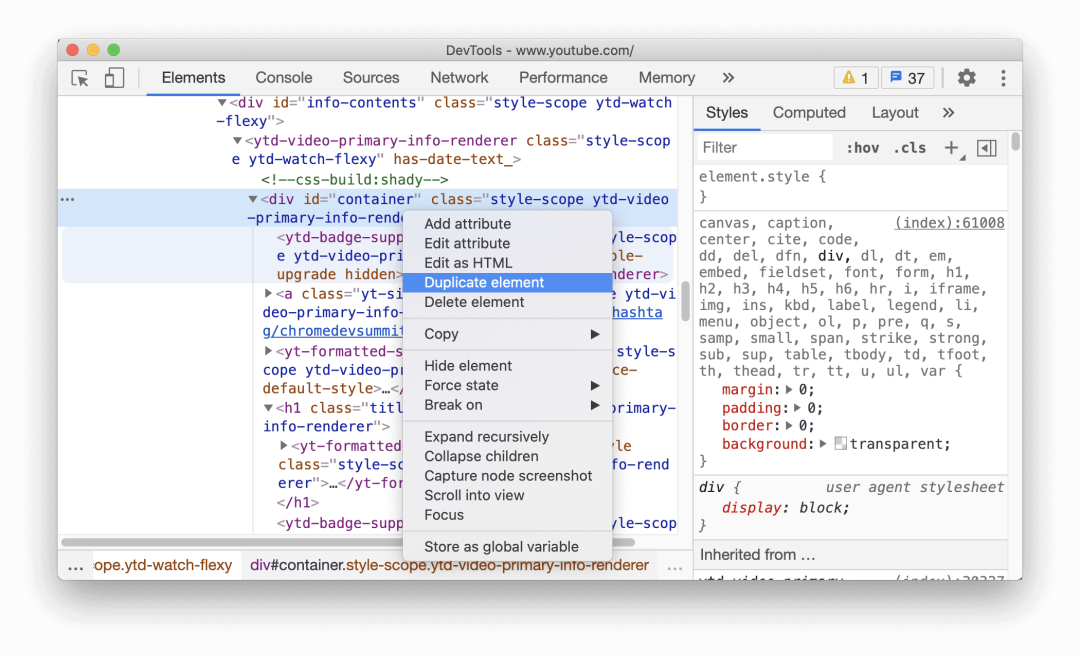
对应 Chromium issue: 1150797, 1150797
自定义 CSS 属性的颜色选择器
在 Elements 面板的 Styles 窗格现在可以显示自定义 CSS 属性的颜色选择器。
此外,按住 Shift 键并单击颜色选择器,可以切换颜色值的 RGBA、 HSLA 和 Hex 表示。

对应 Chromium issue: 1147016
复制 CSS 属性的新选项
你现在可以用新的快捷方式更快地复制 CSS 属性。
在 Elements 面板中,选择一个元素。然后,在 Styles 窗格中右键单击 CSS 类或 CSS 属性以复制该值。
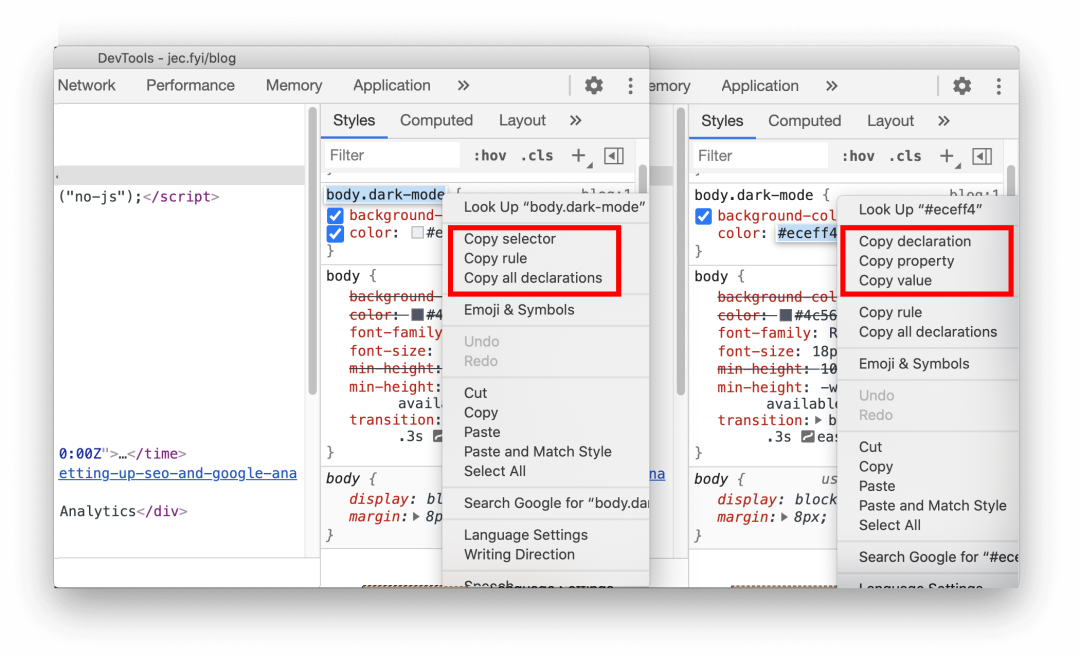
类的复制选项:
Copy selector:复制当前选择器名称; Copy rule:复制当前选择器的规则; Copy all declarations:复制当前规则下的所有声明,包括无效属性和带前缀的属性。
属性的复制选项:
Copy declaration:复制当前行的声明; Copy property:复制当前行的属性; Copy value:复制当前行的值。
对应 Chromium issue: 1152391
2. Network 面板相关升级
保持记录网络日志
DevTools 现在始终保持记录网络日志(Record network log)设置。以前,每当页面重新加载时,DevTools 都会重置用户的选择。
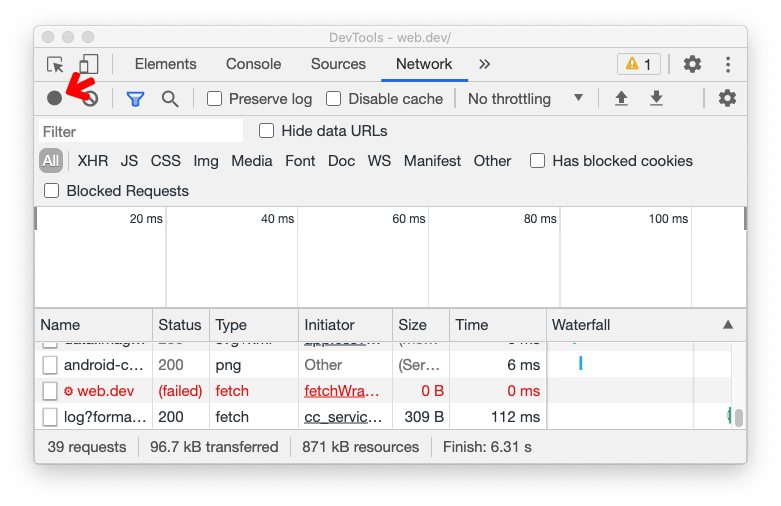
对应 Chromium issue: 1122580
在 Network 面板中查看 WebTransport 连接
网络面板现在显示 WebTransport 连接。
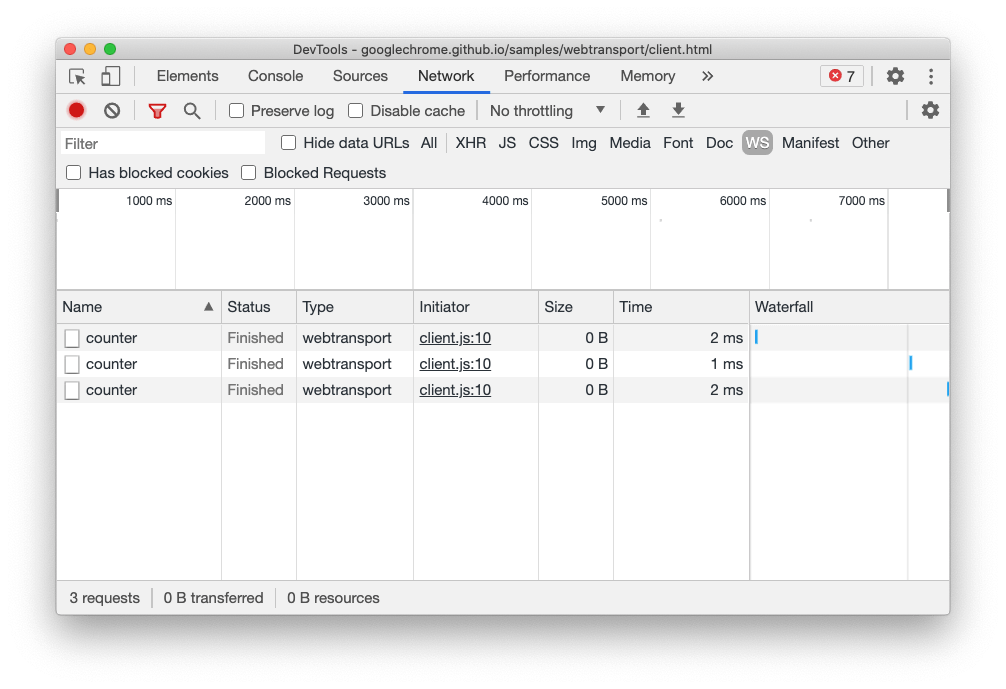
WebTransport 是一个新的 API,可以提供低延迟的客户端与服务端的双向消息传递。
对应 Chromium issue: 1152290
“Online” 改为 “No throttling”
网络模拟选项 Online 现在被重命名为 No Throttling。
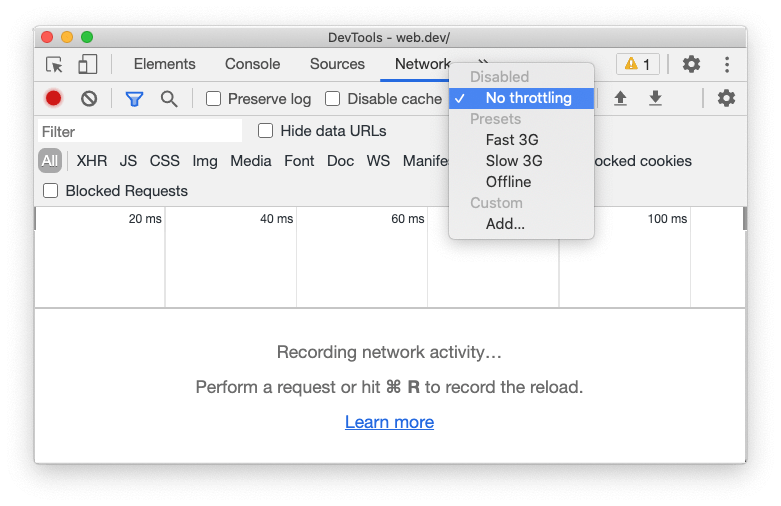
对应 Chromium issue: 1028078
3. Console、Sources、Styles 面板中新的复制选项
Console、Sources 面板中复制对象的新选项
现在可以使用 Console 和 Sources 面板中的新选项来快捷复制对象值。这非常方便,尤其是当需要复制一个比较大的对象(例如一个长数组)时。
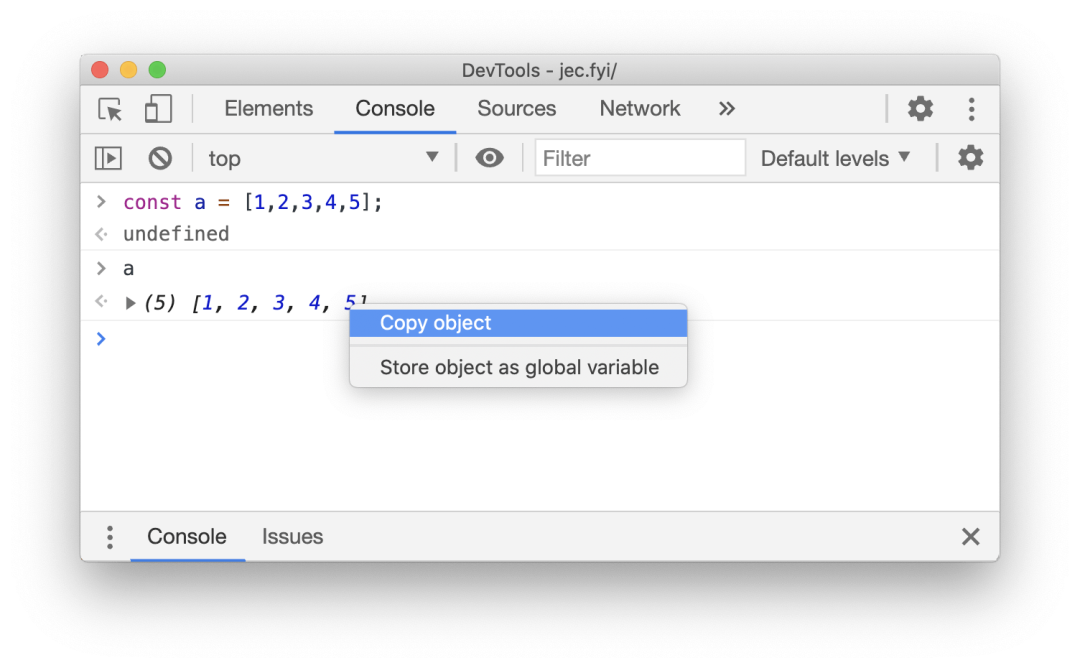
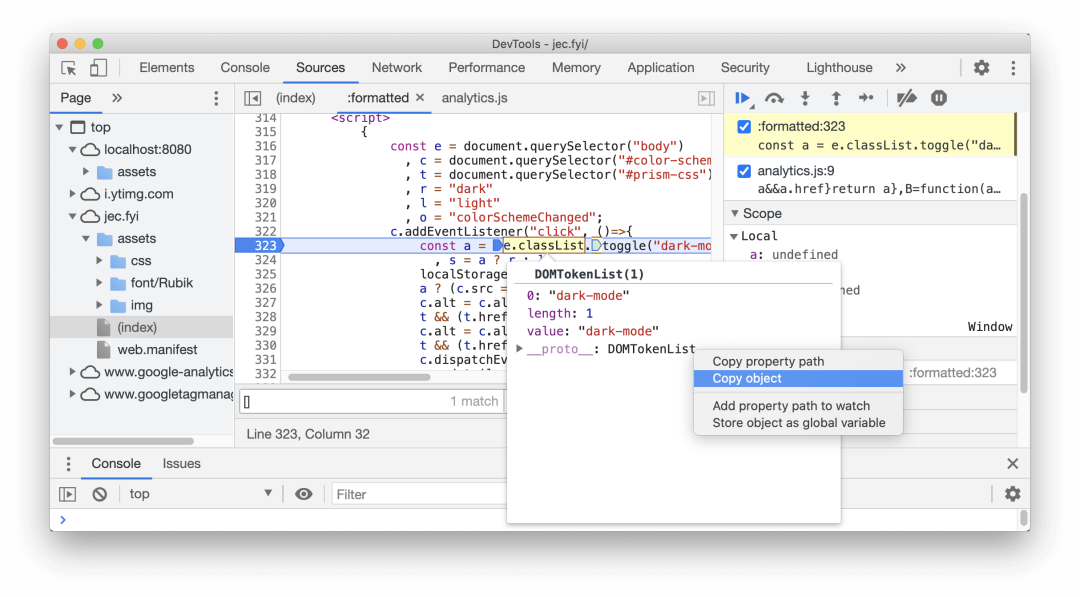
对应 Chromium issues: 1149859, 1148353
Sources、Styles 面板中复制文件名的新选项
你现在可以通过右键点击复制文件名:
在 Sources 面板的文件名 在 Elements 面板中的 Styles 标签的文件名
从上下文菜单中选择 Copy file name 以复制文件名。
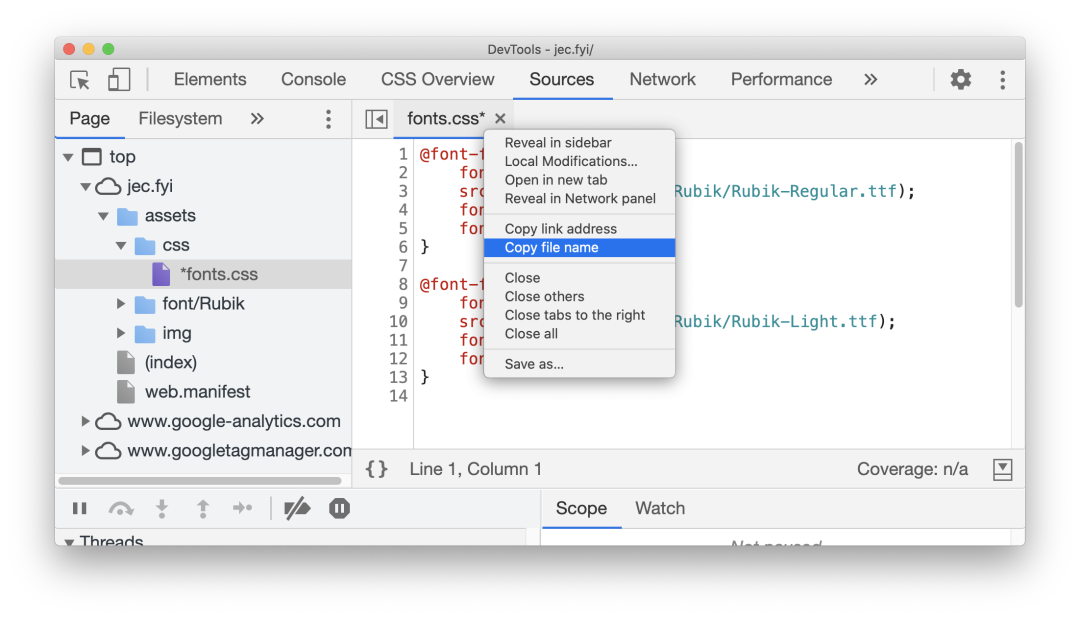
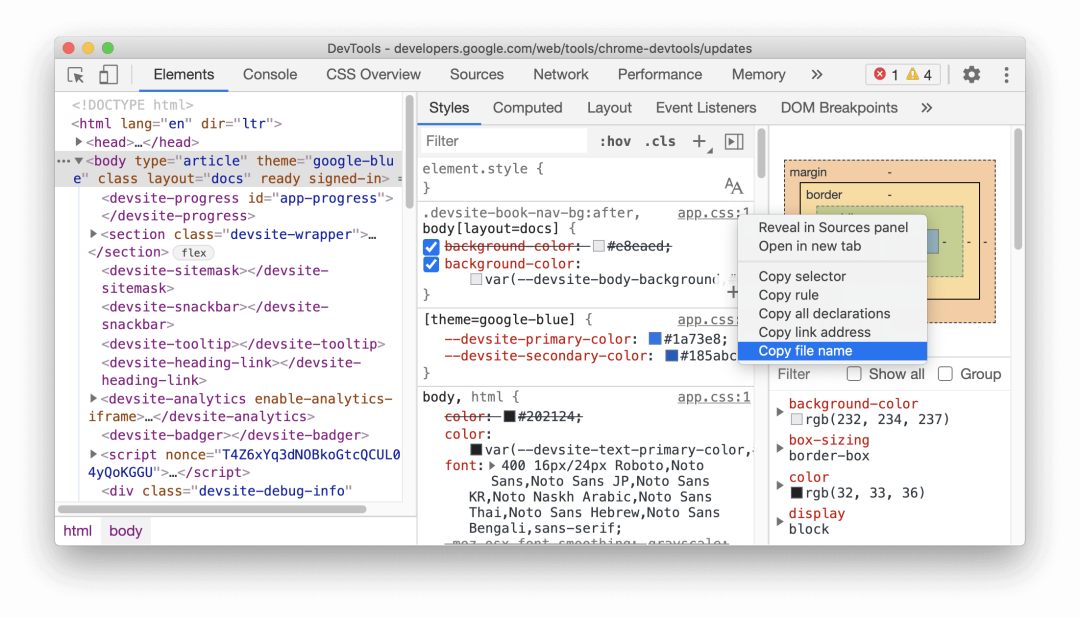
对应 Chromium issue: 1155120
4. 对可信类型(Trusted Types)的调试支持
可信类型断点
现在可以在 Source 面板中设置断点和捕获可信类型违规的异常。
可信类型(Trusted Types) API 有助于防止基于 DOM 的跨站脚本攻击(XSS)。点击这里了解如何使用可信类型来避免 XSS 攻击。
你可以自己试试这个演示页面中尝试一下,在 Sources 面板中,打开右侧调试器。展开 CSP Violation Breakpoints 部分,并启用 Trusted Type violations 复选框来在异常发生时暂停 script 运行。
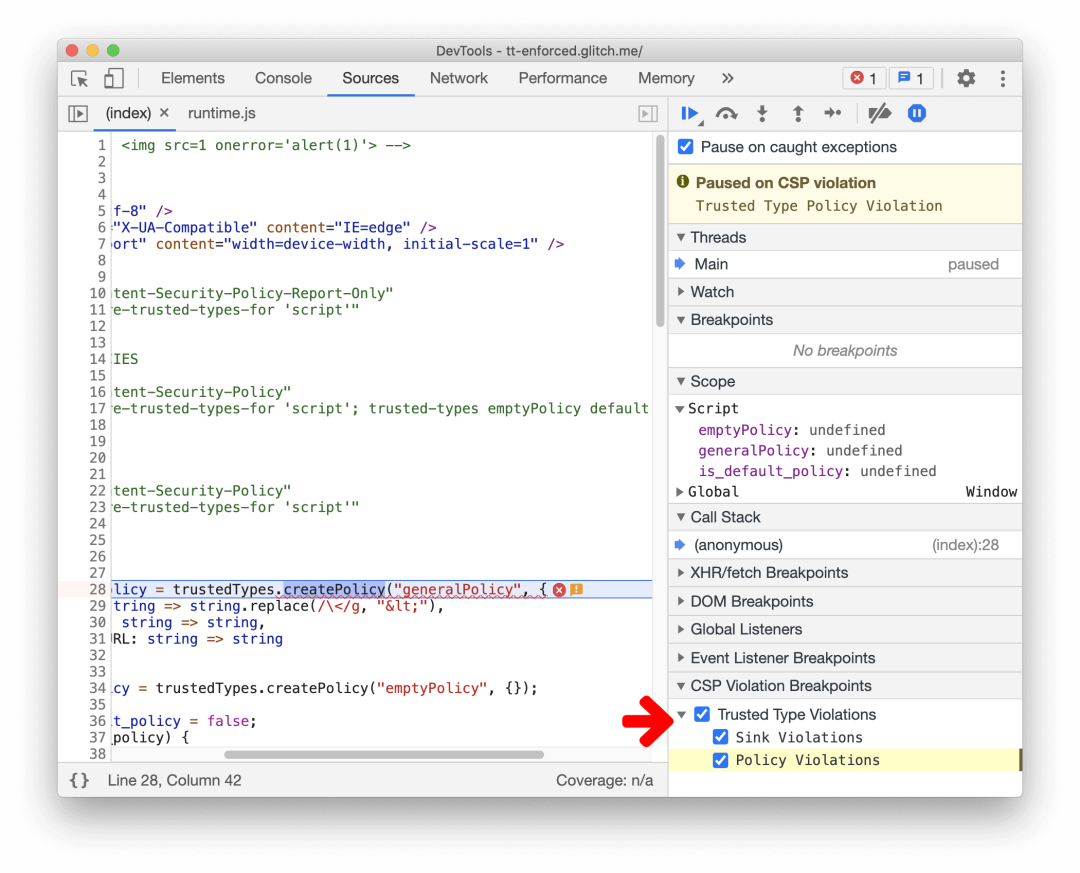
对应 Chromium issue: 1142804
在 Issues 选项卡中链接 Sources 面板中的提示框
现在,Sources 面板在违反 Trusted Type 的代码行旁边显示了一个警告图标,将鼠标悬停在这个图标上时可以预览异常。单击它展开 Issues 选项卡,选项卡提供了关于异常的更多细节,以及如何修复异常的提示。
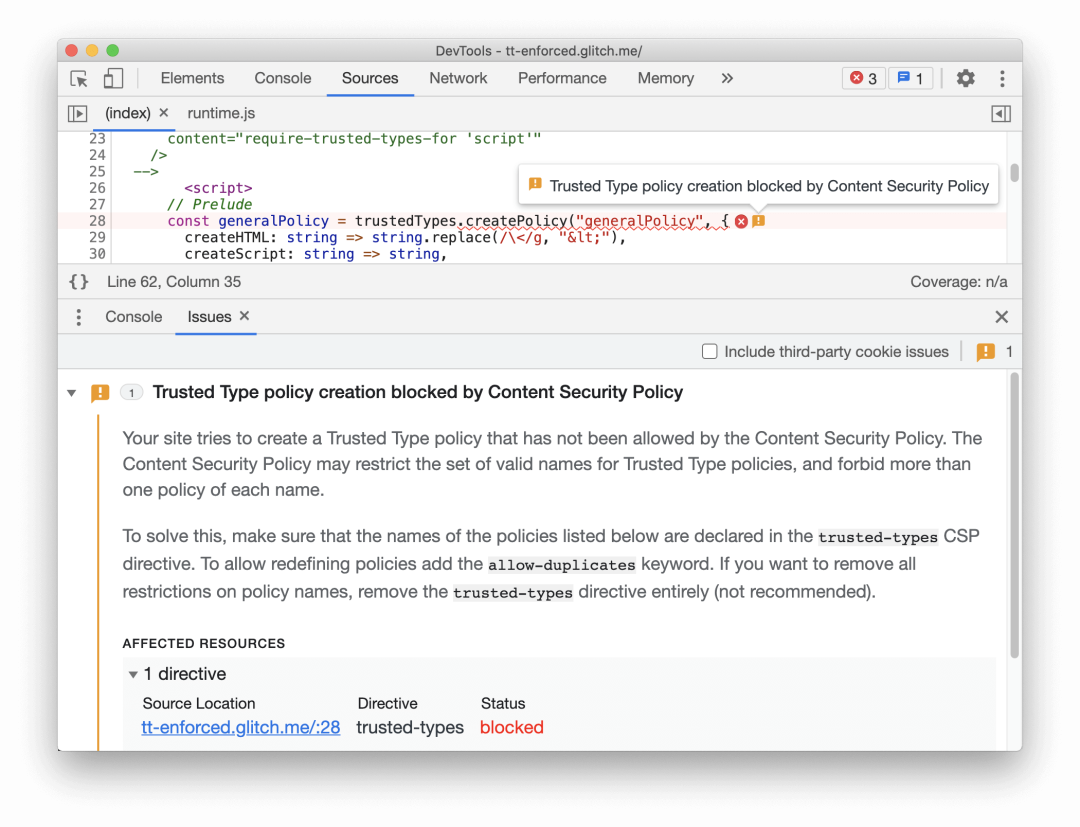
对应 Chromium issue: 1150883
5. 支持超出视口的元素截图
现在可以捕获一个包括视口外的内容完整的节点屏幕截图。在此之前,屏幕截图因为无法截取视口外的内容而得不到完整的截图。
整个浏览器页面的截图现在也可以得到同样的完整截图。
在 Element 面板中,右键单击一个 DOM 元素并选择 Capture node screenshot 可以使用元素截图功能。
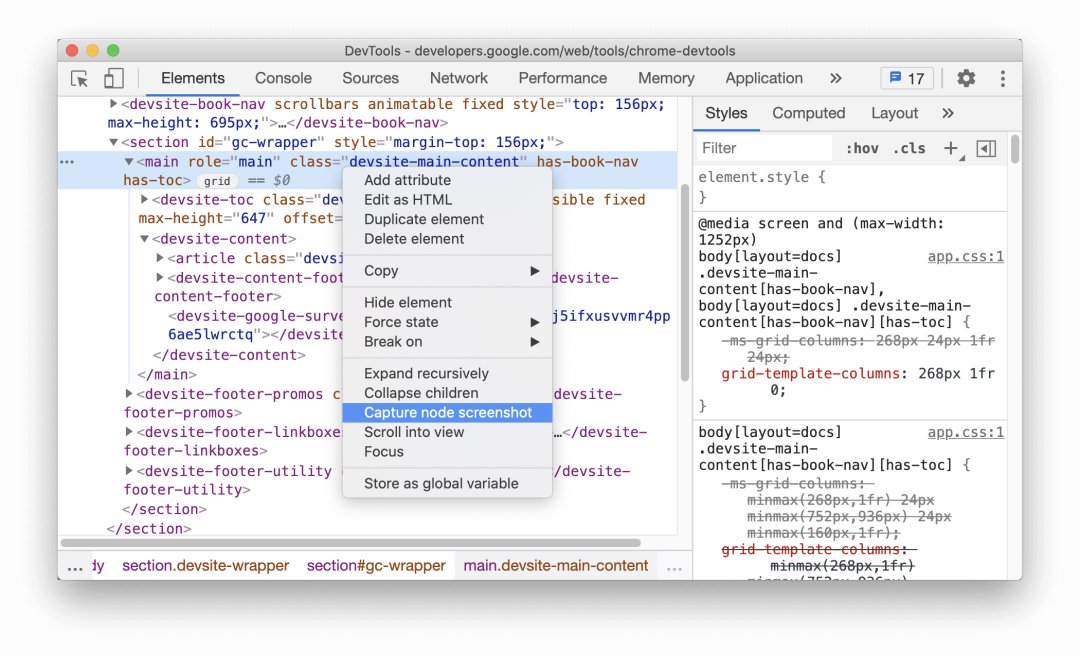
对应 Chromium issue: 1003629
6. Network 面板中新增的 Trust Tokens 选项卡
使用新的 Trust Tokens 选项卡检查网络请求的可信类型。
Trust Token 是一个新的 API,可以在不需要被动跟踪帮助打击网络诈骗、区分机器人和真人。
进一步的调试支持将在 Chrome 下一个版本中提供。
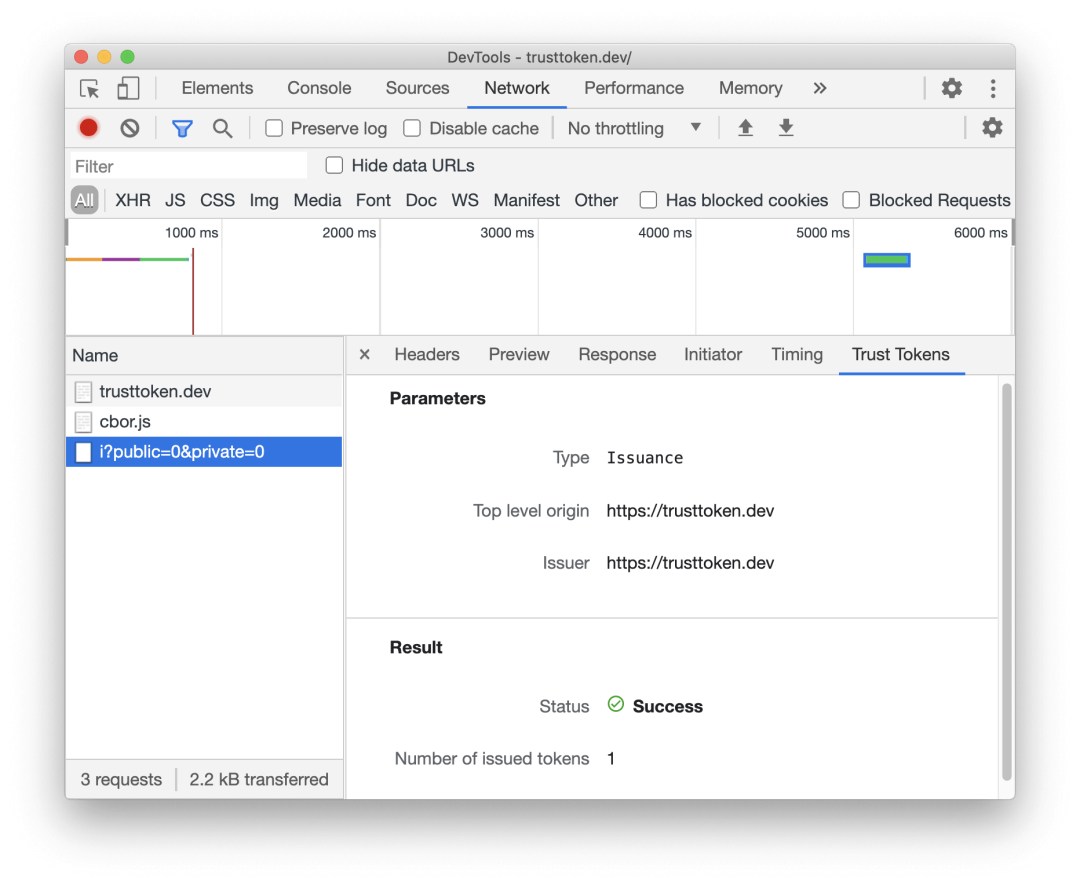
对应 Chromium issue: 1126824
7. Lighthouse 面板升级到 Lighthouse7
Lighthouse 现在升级到了 Lighthouse7,点击这里了解具体变更明细。
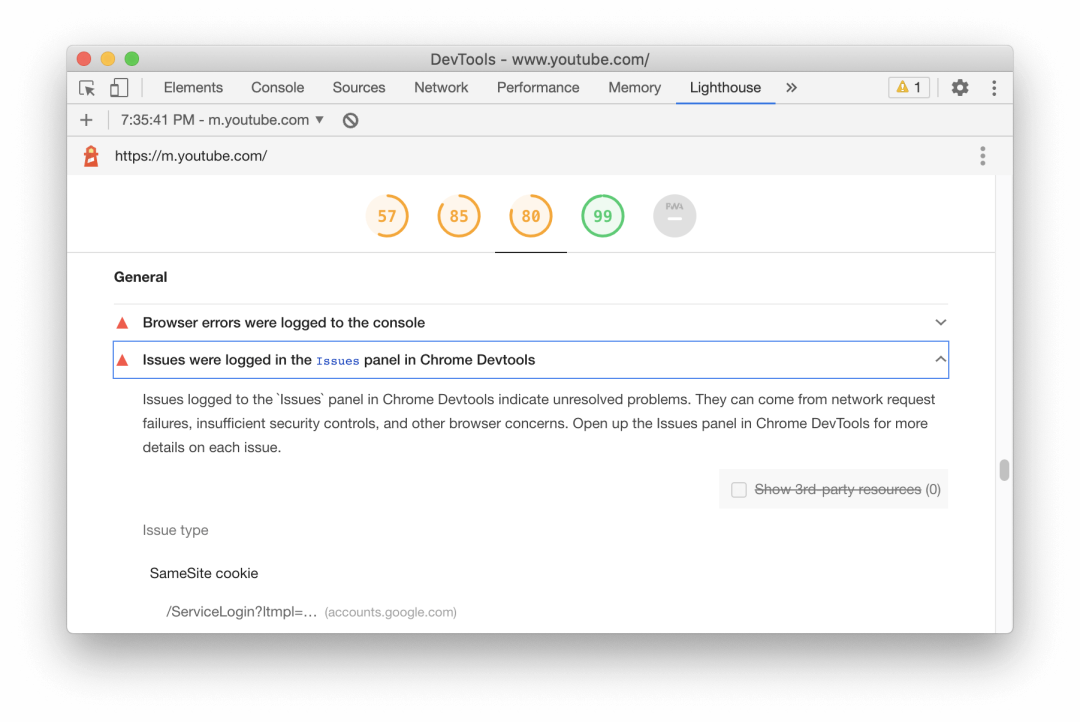
对应 Chromium issue: 772558
8. Cookies 相关更新
显示 url 解码后的 cookie 的新选项
现在,可以在 Cookies 窗格中查看 url 解码后的 cookie 值。
转到 Application 面板并选择左侧的 Cookies 选项。选择列表中的任何 cookie。启用新的 Show URL decoded 复选框可以查看解码后的 cookie。
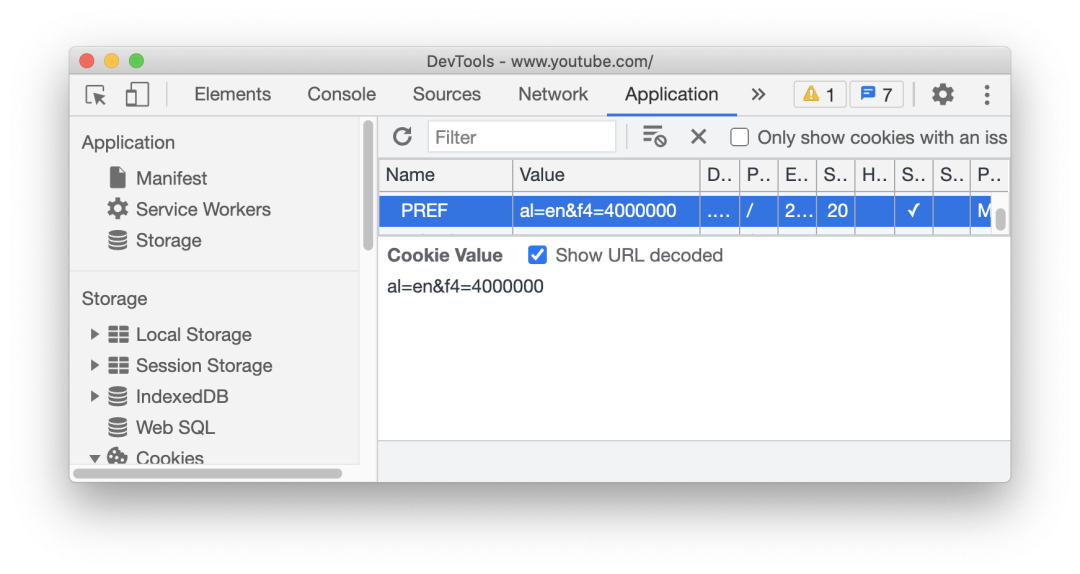
对应 Chromium issue: 997625
只清除过滤后的 cookie
Cookies 选项窗格中的 Clear all cookies 按钮现在被 Clear filtered cookies 按钮取代。
在 Application > Cookies 窗格中,在文本框中输入文本以过滤 cookie。下图我们使用 PREF 过滤列表。单击 Clear filtered cookies 按钮删除可见的 cookie。清除过滤文本后,你将看到其他 cookie 仍然保留在列表中。以前,你只能选择清除所有 cookie。
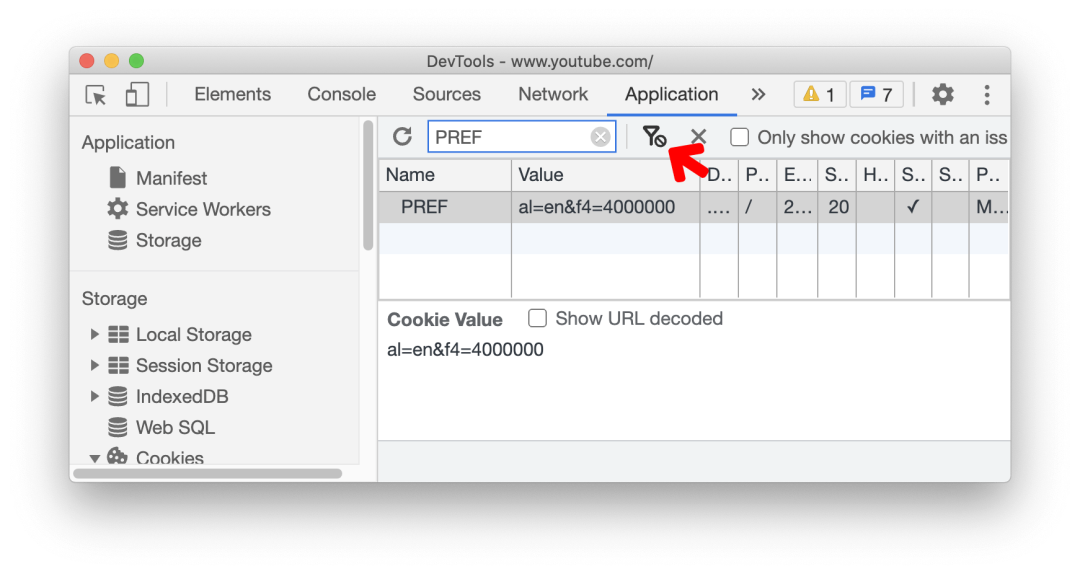
对应 Chromium issue: 978059
清除 Storage 窗格中第三方 cookies 的新选项
当清除 Storage 窗格中的站点数据时,DevTools 现在默认情况下只清除本站 cookie。选中 including third-party cookies 复选框后,浏览器也会清除第三方 cookies。
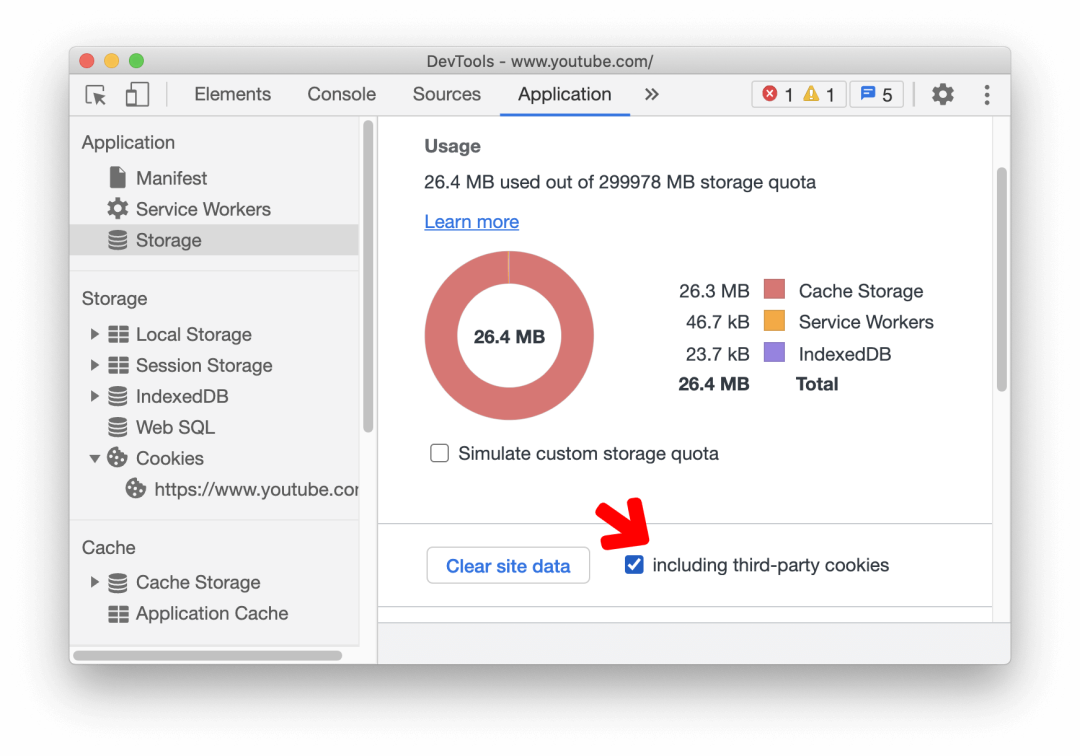
对应 Chromium issue: 1012337
9. 为自定义设备编辑 User-Agent Client Hints
现在可以编辑自定义设备的 User-Agent Client Hints。
进入 Settings > Devices,然后点击 Add custom device。展开 User agent client hints 部分来编辑客户端提示。
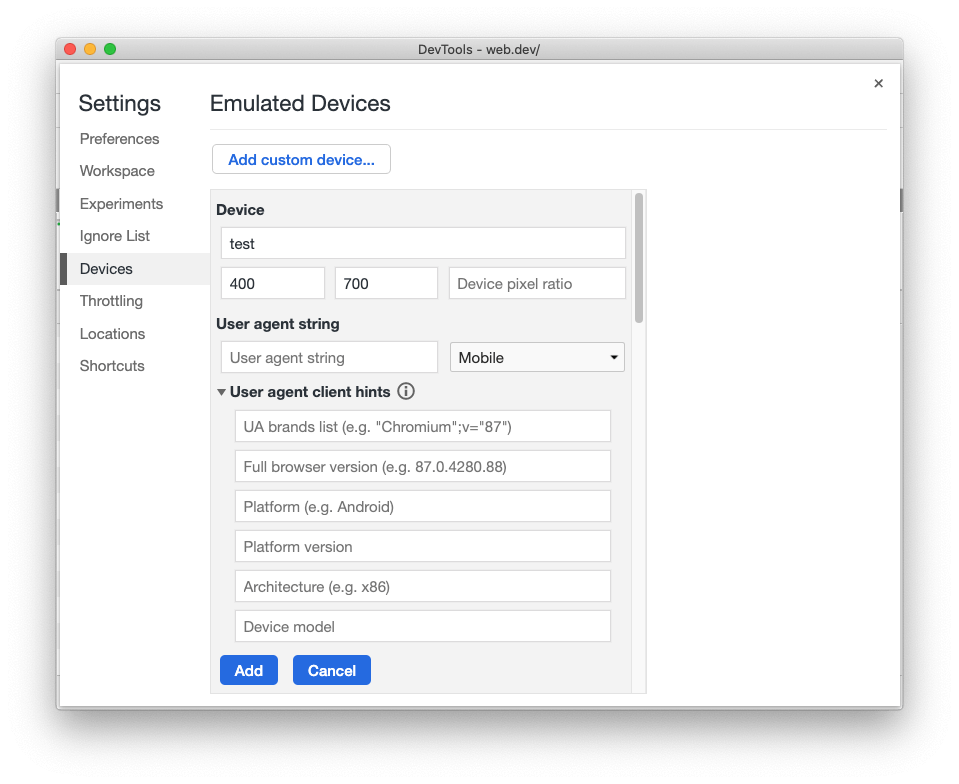
User-Agent Client Hints 是字符串形式 User-Agent 的替代,它使得开发人员可以以更符合人体工程学的方式访问 User-Agent 的信息,并且有利于保护用户隐私。
对应 Chromium issue: 1073909
10. Frames 面板更新
在 Frames 面板中的 Service Workers 信息
DevTools 现在独立显示 Service Workers 信息。
在 Application 面板中,在 Service Workers 选项中选择一个 Service Worker 以查看详细信息。
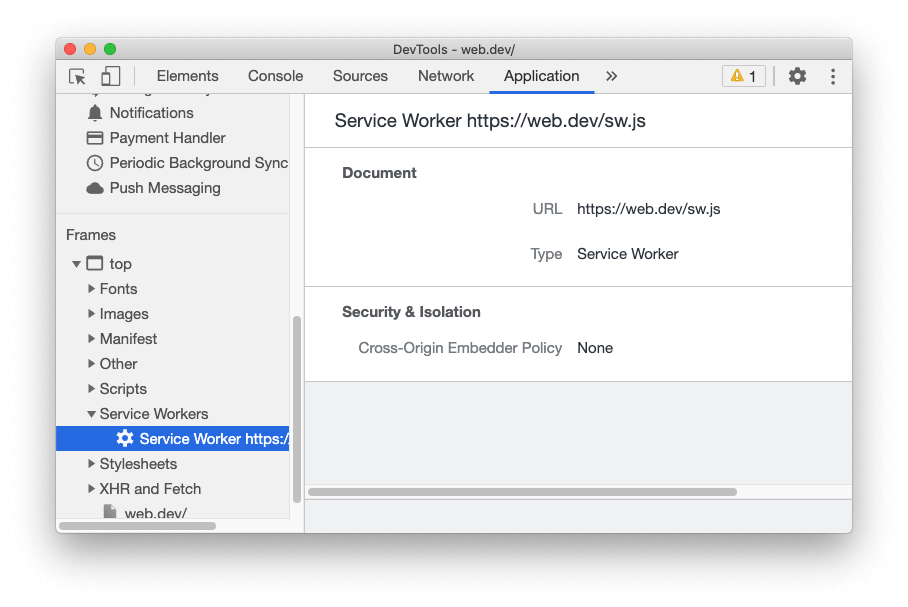
对应 Chromium issue: 1122507
Frames 面板中显示内存统计信息
新的 performance.measureMemory() API 可用状态现在显示在 API availability 选项下。
performance.measureMemory() API 可以统计当前整个网页的内存使用量,可以在这篇文章中学习使用这个 API 的使用。
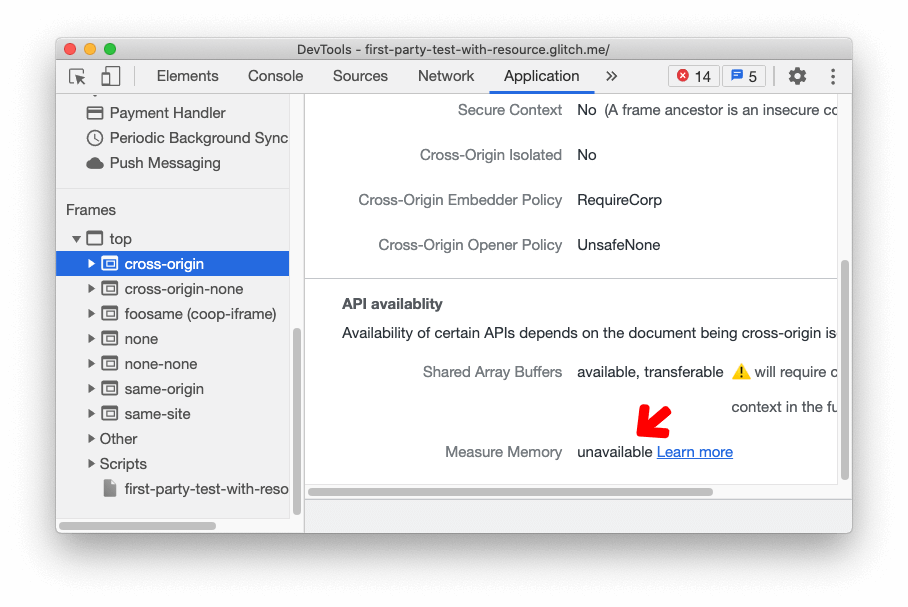
对应 Chromium issue: 1139899
11. 在 Issues 标签中提供反馈
如果你想改善一个问题的消息,转到 Console > Issues 标签,或者 More Settings > More tools > Issues 来打开 Issues 标签。展开一个 Issues 消息,并单击 Is the issue message helpful to you? ,然后你可以在弹出窗口中提供反馈。
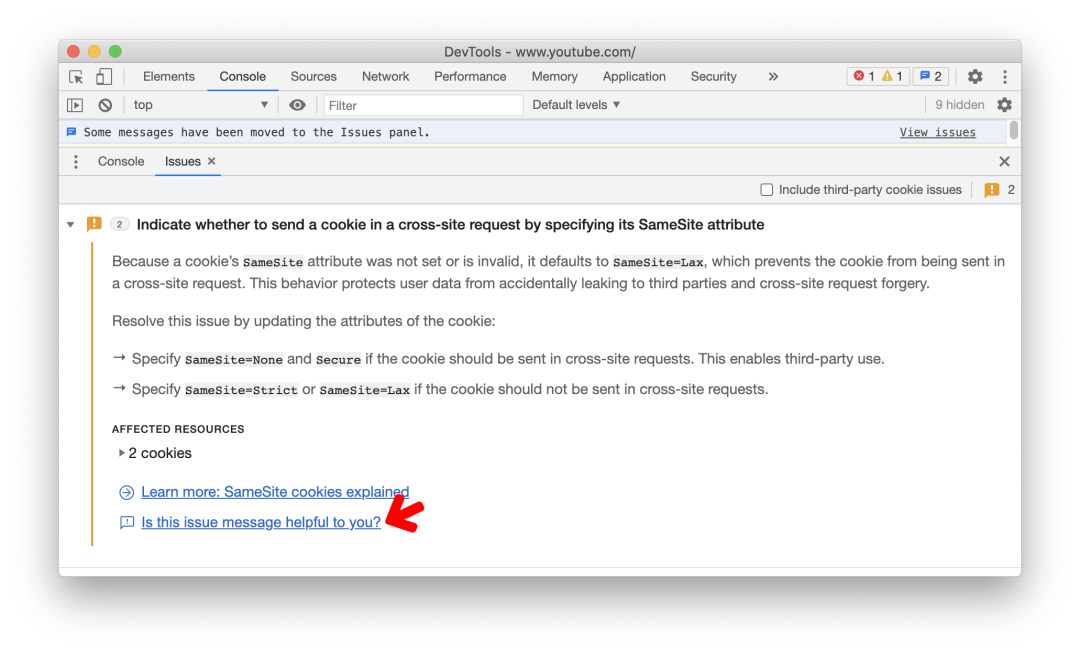
12. Performance 面板的掉帧提示
在 Performance 面板中分析加载性能时,Frames 现在将掉帧部分标记为红色。将鼠标悬停在上面,可以看到帧速率。
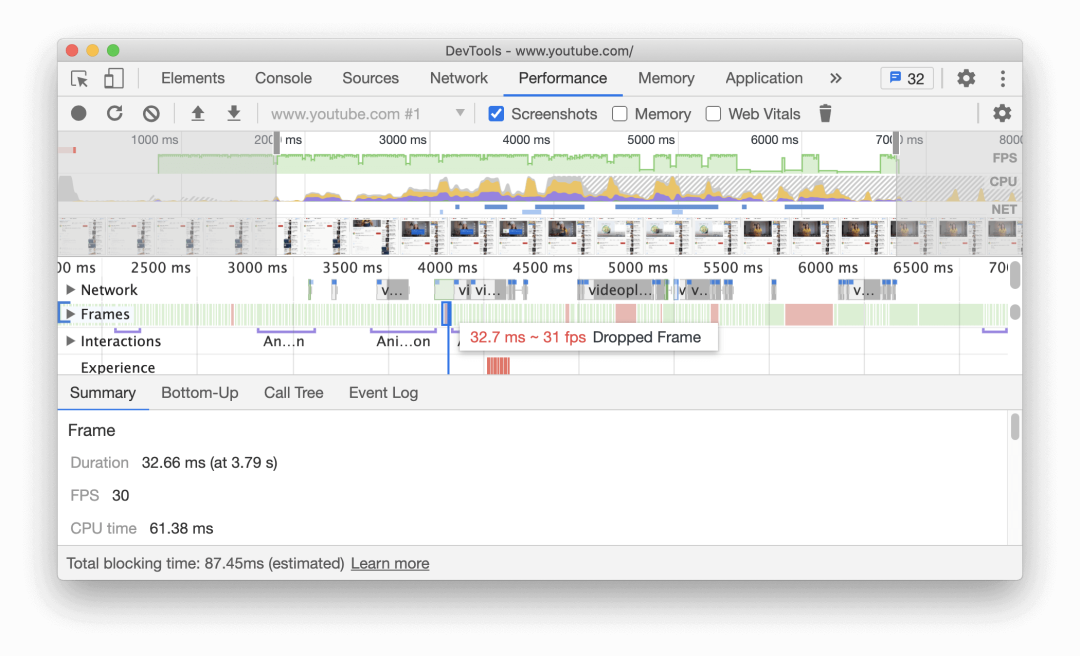
对应 Chromium issue: 1075865
13. 在设备模式下模拟双屏和可折叠屏幕
现在可以在 DevTools 中模拟双屏幕和可折叠设备。
在启用设备模式后,选择 Surface Duo 或三星 Galaxy Fold 其中一个设备。
单击新的 span 图标可以在单屏幕或折叠屏幕与双屏幕或折叠式体式之间切换。
启用 Web Platform 实验特性后,可以使用 CSS 的 screen-spanning 特性和 JavaScript 的 getWindowSegments API。右边的实验小图标显示了 Experimental Web Platform features 开关状态,如果图标高亮则表示开关已被打开。在浏览器中访问 chrome://flags 可以切换这个开关。
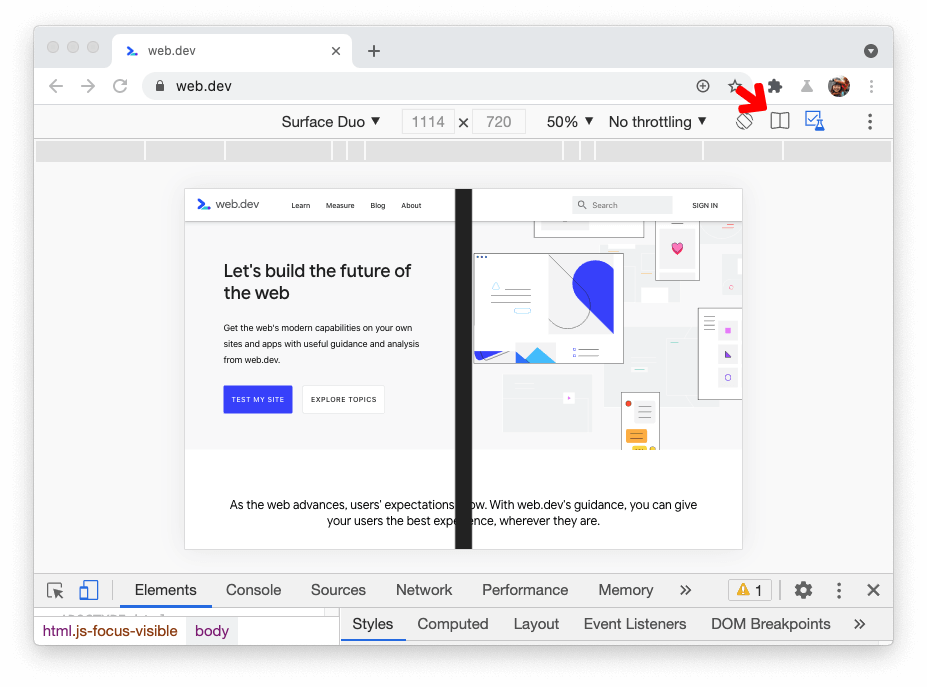
对应 Chromium issue: 1054281
14. 实验性新特性
使用 Puppeteer Recorder 自动化浏览器测试
要启用该实验性新特性,请选中 Settings > Experiments 下的 Recorder 复选框
现在,DevTools 可以基于你与浏览器的交互来生成 Puppeteer 脚本,便于你进行自动化浏览器测试。Puppeteer 是一个 Node.js 库,它提供了一个高级 API 来通过 DevTools 协议控制 Chrome 或 Chromium。
进入这个演示页面,在 DevTools 中打开 Sources 面板,选择左上的 Recording 选项卡,添加一个新的记录并命名(例如 test01.js)。
点击底部的 Record 按钮开始记录交互,试着填写屏幕上的表格。可以看到 Puppeteer 命令被相应地附加到文件中。再次点击 Record 按钮停止录制。
要运行该脚本,请遵循 Puppeteer 官网的指南。
请注意,这是一个早期阶段的实验特性,以后这个功能可能会有所变更。
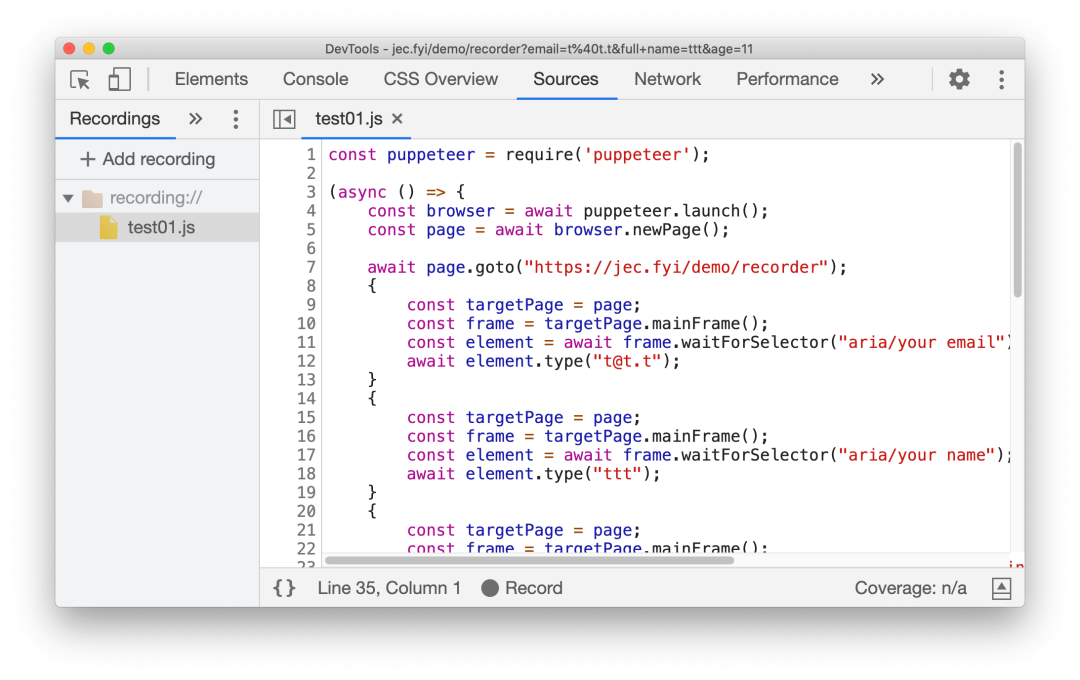
对应 Chromium issue: 1144127
Styles 面板中的字体编辑器
要启用该实验性新特性,请选中 Settings > Experiments 下的 Enable new Font Editor tools within Styles pane 复选框
Styles 面板中新的字体编辑器是一个字体相关的属性编辑功能,以帮助开发者为网页找到更合适的排版。
弹出窗口提供了一个简洁的用户界面,可以使用一系列直观的输入动态地操作字体。
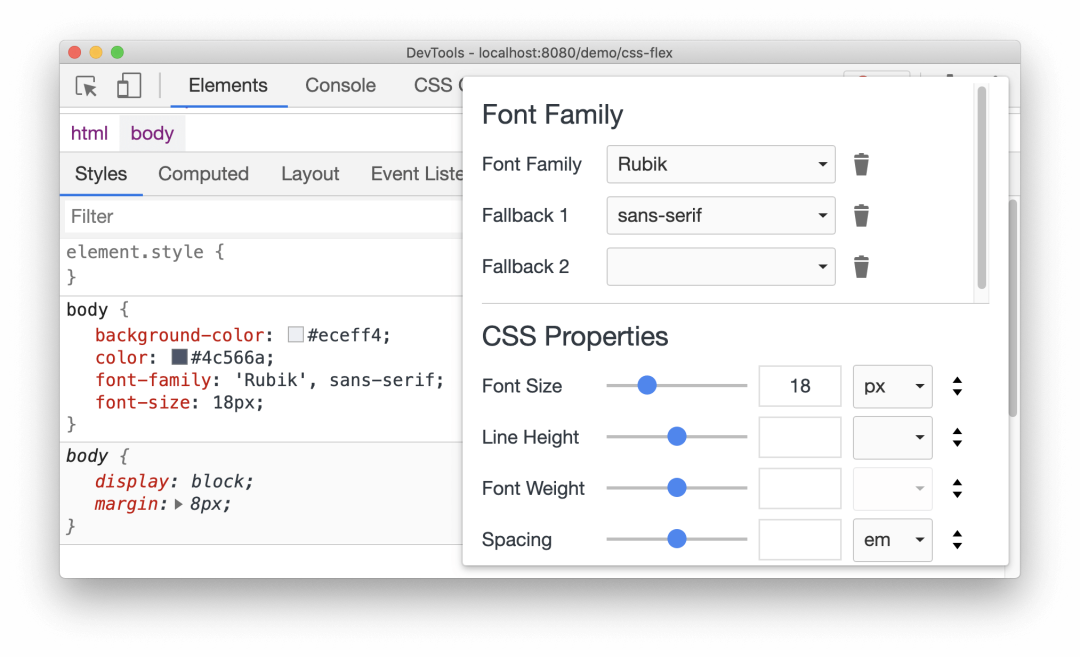
对应 Chromium issue: 1093229
CSS flexbox 调试工具
要启用该实验性新特性,请选中 Settings > Experiments 下的 Enable CSS Flexbox debugging features 复选框
从上次发布以来,DevTools 增加了对 flexbox 调试的支持。
DevTools 现在绘制了一条指导线,更好地可视化 align-items 属性。同时也更好的支持了 gap 属性。在这里的例子中,设置了 gap: 12px; ,注意下图缝隙的阴影图案。
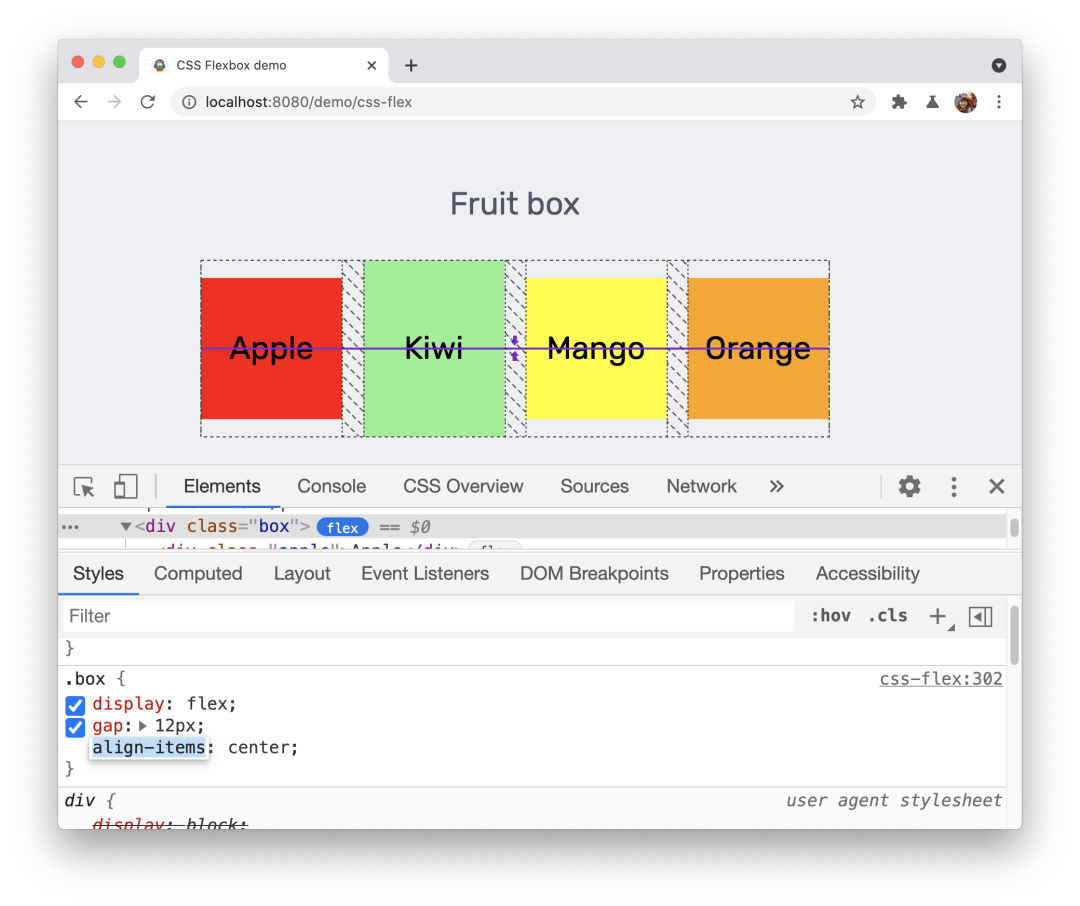
对应 Chromium issue: 1139949
新的 CSP Violations 标签
要启用该实验性新特性,请选中 Settings > Experiments 下的 Show CSP Violations view 复选框
在新的 CSP Violations 标签中查看所有内容安全策略(CSP)违规。这个新标签是一个实验性特性,用来方便的处理存在大量 CSP 与可信类型报错的页面。
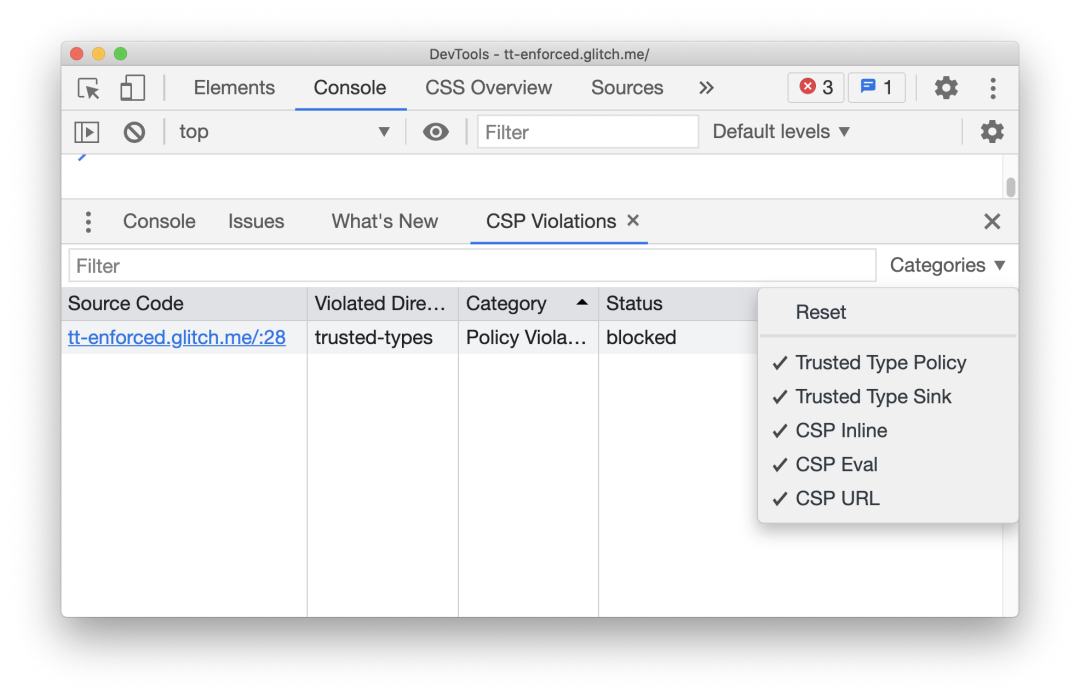
对应 Chromium issue: 1137837
新的颜色对比度算法-先进感知对比度算法(APCA)
要启用该实验性新特性,请选中 Settings > Experiments 下的 Enable new Advanced Perceptual Contrast Algorithm (APCA) replacing previous contrast ratio and AA/AAA guidelines 复选框
先进感知对比度算法(APCA)正在取代颜色选择器中的 AA/AAA 对比度提示。
APCA 是在现代色觉研究的基础上发展起来的一种新的计算对比度的方法。与 AA/AAA 相比,APCA 更依赖于上下文。对比度是根据文本的空间属性(字体重量和大小)、颜色(文本和背景之间可感知的明度差)和上下文(环境光线、环境、文本的预期目的)来计算的。
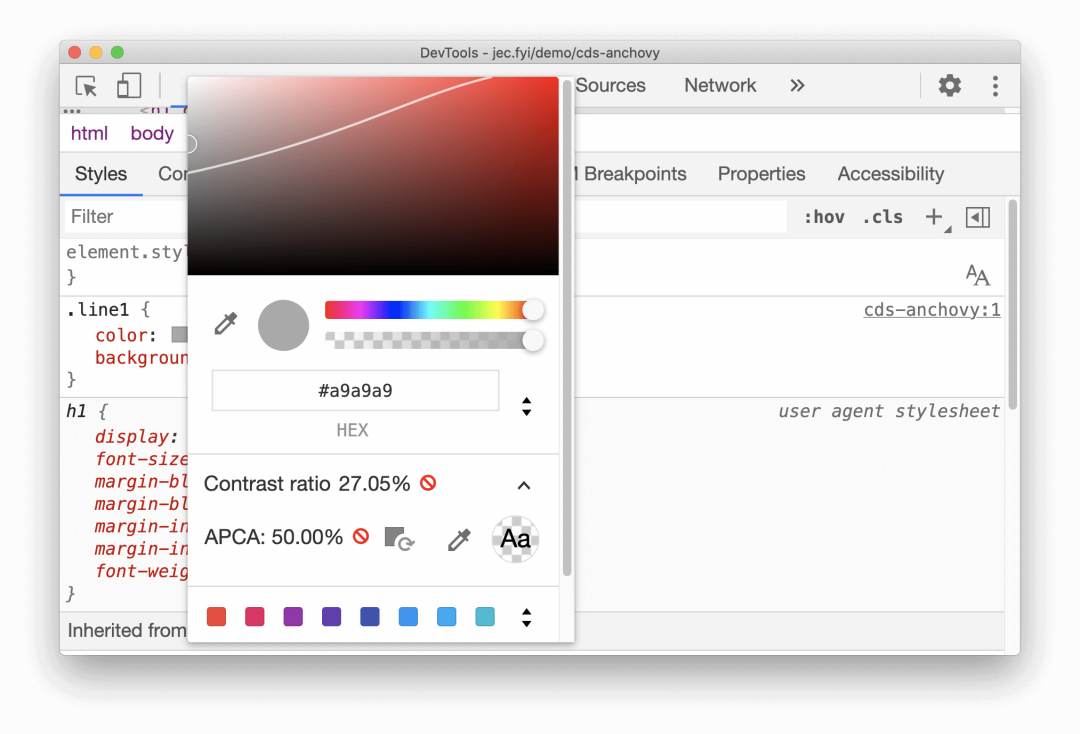
对应 Chromium issue: 1121900
后台回复 学习资料 领取学习视频
如有收获,点个在看,诚挚感谢
